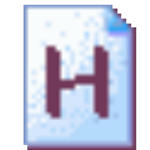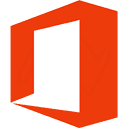光行资源网提供的Battery Mode精简版是一款非常功能强大的Windows电池管理专用工具,根据这款软件客户只必须事前调整好基本参数,就可以在没有打卡签到页面对话框的前提条件下转换不一样的充电电池计划方案,让客户可以有着大量的可选择性。Battery Mode这款软件能够 极致的替代笔记本电脑内置的电池管理专用工具,只求它有十分强劲的作用,能够 满足客户的应用要求。有必须的盆友赶快来免费下载。
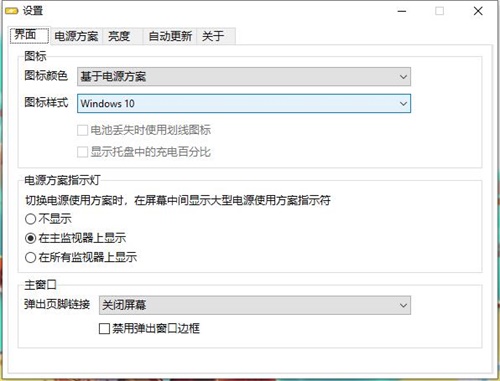
Battery Mode汉化版这款软件翠绿色无毒性,无广告弹窗跟捆缚软件的困惑,能够 安心免费下载应用。
Battery Mode软件特色
1、高级电源方案选择
Battery Mode中文版允许您直接从电池弹出窗口更改当前电源方案
与Windows 7-8.1中的标准弹出窗口不同,还提供了系统上可用的电源方案的完整列表
您可以设置计划以自动更改电源方案
2、舒适的背光控制
您可以使用电池模式控制内部和外部显示器上的背光
注意:外部监视器应支持I2C接口和DDC/CI标准
检查固定屏幕亮度选项,以防止在连接电源或更改电源方案时更改背光级别
背光滑块附近的亮度图标允许您启用或禁用自适应亮度
3、高级用户热键
Battery Mode中文版提供可自定义的热键,可在不打开窗口的情况下更改电源方案
您可以使用NextScheme.exe实用程序在脚本中切换电源方案或控制背光
键入NextScheme * .exe – ?在命令提示符下获取帮助
Battery Mode使用方法
1、下载软件压缩包文件,点击BatteryMode64.exe运行软件
2、运行软件之后,可以在电脑的右下角找到软件的运行图标,点击即可出现相关的信息,支持对电源的方案选择
3、点击电源的方案之后,即可出现相关的方案图标
4、点击鼠标的右键,即可出现右键菜单
5、高级设置可以让用户对图标的样式、图标的颜色、热键设置、显示电源的方案指示灯等
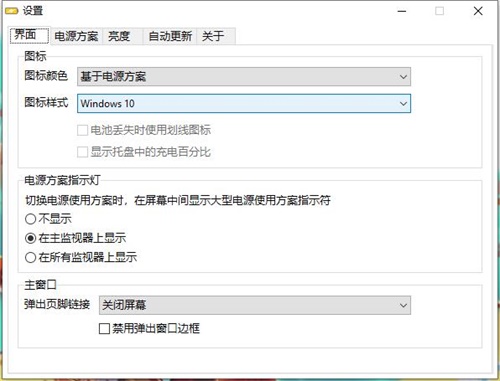
6、图标样式包含Windows7、Windows8、Windows8light、Windows10、Windows10light等
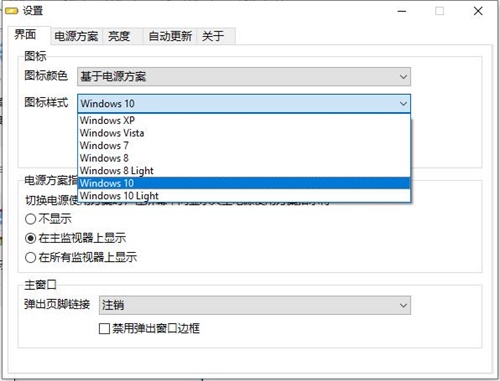
7、图标的颜色包括了基于电源方案、基于电源方案(倒置)、白色等
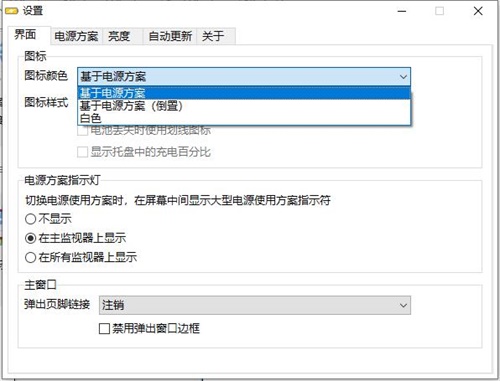
8、可以对热键进行快速的完成设置
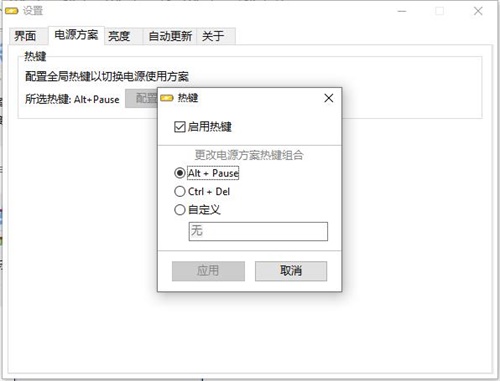
9、弹出页脚的链接包括电源、电池的状态、关闭屏幕、关机、休眠等
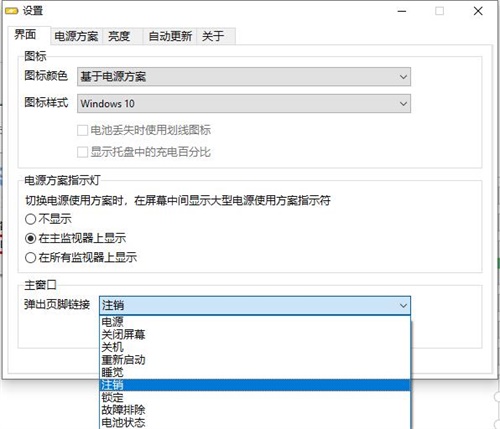
Battery Mode功能介绍
1、支持对高级的电源方案进行选择
2、可以让用户直接的从电池弹出窗口完成对当前电源方案的更改
3、并且对系统上完整的电源方案列表提供
4、对计划进行快速的设置,自动的完成对电源方案的修改
5、支持对背光快速的完成控制,也能对电池模式内容控制
6、外部显示器上的背光进行使用支持
7、也支持对快捷键进行自定义的完成设置
功能说明
Battery Mode,是一款相当好用的Windows电池管理工具!通过这款软件用户只需要事先调节好参数信息,就可以在不打卡界面窗口的前提下切换不同的电池方案,让用户能够拥有更多的选择性。Battery Mode这款软件可以完美的代替笔记本自带的电池管理工具,只为它有非常强大的功能,可以满足用户的使用需求。有需要的朋友赶紧来下载吧。支持对高级的电源方案进行选择,并且对系统上完整的电源方案列表提供